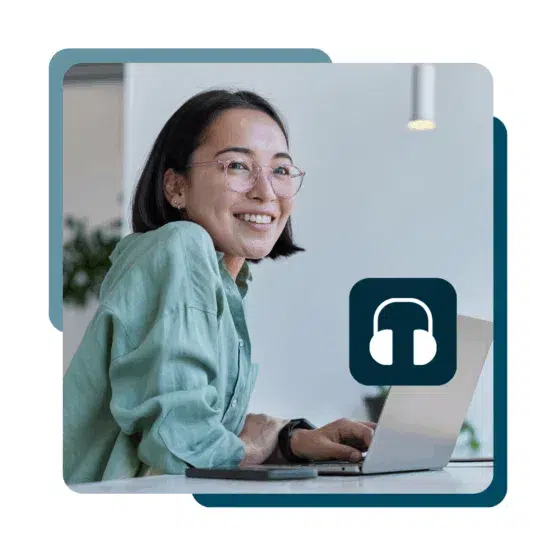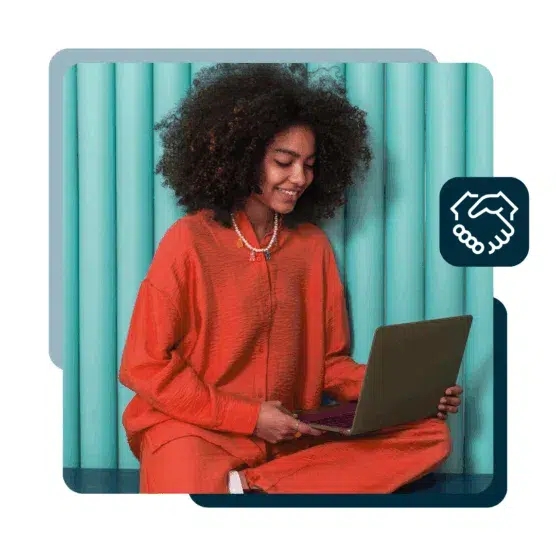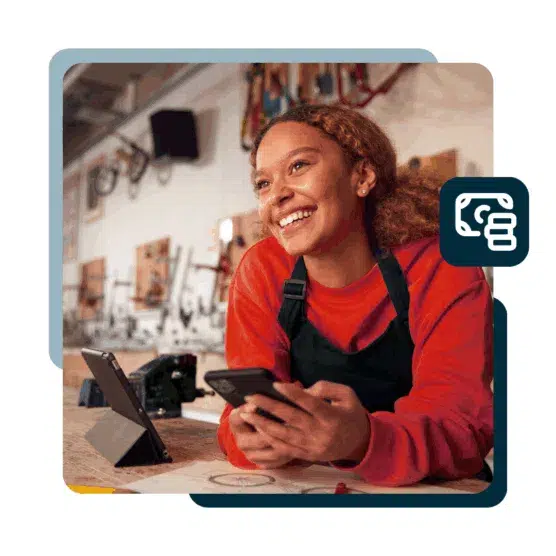¿Le tienes miedo al compromiso del feed? ¿Te encantan los stickers y los gifs? O tal vez eres un profesional de marketing o un creador de contenido súper inteligente y encantador. Entonces, las stories de Instagram son definitivamente para ti.
Las Instagram Stories o historias de Instagram tienen todo tipo de herramientas y funcionalidades integradas. Pero pueden ser difíciles de encontrar y aún más difíciles de usar.
Sigue leyendo para aprender todo lo que necesitas saber sobre cómo usar las historias de Instagram, desde la navegación y las funciones básicas hasta consejos creativos para usuarios comerciales.
Aprendizajes clave
- Las stories de Instagram son una excelente manera de interactuar con la audiencia y destacar contenido efímero en tu cuenta de Instagram.
- Puedes usar herramientas como hashtags, encuestas y stickers para mejorar la participación en tus stories de Instagram.
- Si quieres organizar mejor tu estrategia, puedes programar stories de Instagram y mantener la consistencia en tus publicaciones de Instagram.
- Existen herramientas para descargar historias de Instagram de cuentas públicas de forma sencilla y en alta calidad.
- Tanto en Android como en iOS, puedes gestionar tu perfil de Instagram y mejorar la visibilidad con una buena estrategia de contenido.
Responderemos preguntas sobre las historias de Instagram como:
- ¿Cómo funcionan las historias en Instagram?
- ¿Cuáles son las pautas de las historias de Instagram que necesito saber?
También te daremos una guía general de «cómo usar las historias de Instagram». ¡Aprovechemos al máximo el poderoso espacio en la parte superior de la aplicación!
¿Qué son las stories de Instagram?
Las historias de Instagram (Instagram Stories) son fotos y videos verticales que desaparecen después de 24 horas.
Aparecen en la parte superior de la interfaz de la aplicación de Instagram en lugar de en el feed de noticias.
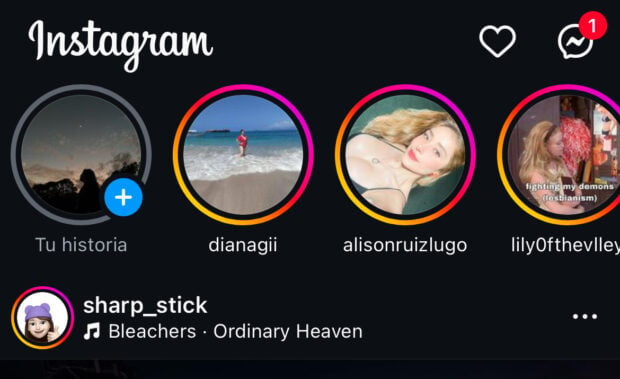
¿Qué hace una historia de Instagram por mí, te preguntarás? Bueno, las stories de Instagram son bastante populares, con aproximadamente 500 millones de usuarios activos diarios de historias de Instagram. Eso es aproximadamente 1/3 de la audiencia total de Instagram que potencialmente puede ver tu contenido.
Las historias pueden incluir herramientas interactivas como stickers, encuestas y filtros de realidad aumentada para hacer que tu contenido realmente destaque. Aquí te mostramos cómo comenzar con este formato. Además, si deseas programar historias de Instagram de tu cuenta de Instagram, hay varias opciones disponibles.
Cómo publicar una historia de Instagram
- En la aplicación móvil para Android o iOS, haz clic en el ícono más en la parte inferior de la pantalla o en la parte superior izquierda.
- En la parte inferior de la pantalla, elige HISTORIA en el menú.
- Toca el círculo blanco en la parte inferior de la pantalla para tomar una foto, O…
- Mantén presionado el círculo blanco para grabar un video, O…
- Toca el ícono de cambio de cámara en la parte inferior derecha para cambiar a la cámara selfie, O…
- Desliza hacia arriba (o selecciona el ícono cuadrado de carrete de cámara a la izquierda) para usar fotos o videos preexistentes.
A la izquierda de la pantalla, puedes seleccionar un formato para experimentar: Crear, Boomerang, Layout, Manos libres o Dual.
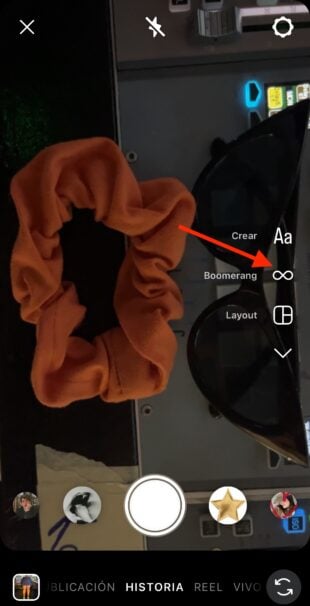
Antes de presumir tus nuevas habilidades con las historias, descubre cuántas publicaciones de Instagram y cuántas historias de IG por día son ideales.
Cómo revisar las vistas de tu historia de Instagram
Si tu historia de Instagram aún está activa (es decir, han pasado menos de 24 horas desde que la publicaste), solo toca el ícono Tu historia en la página principal de la aplicación para ver el recuento de espectadores de tu historia.
Toca el número en la parte inferior izquierda para ver una lista de las personas que conforman esas vistas de la story de Instagram y ver los Me gusta que recibió tu historia.
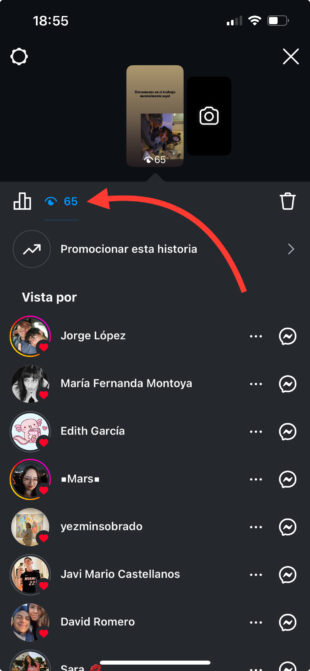
Consejo profesional: También puedes acceder a las estadísticas de tus historias en esta vista. Solo presiona el ícono del gráfico al lado del ícono del ojo.
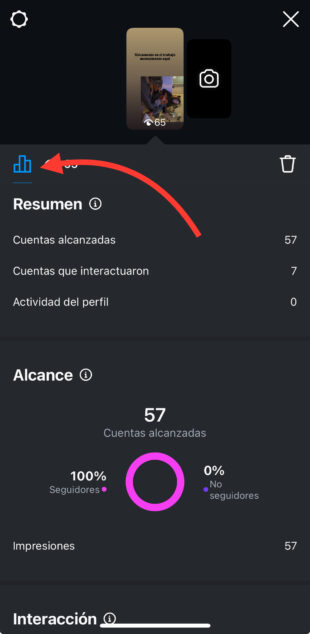
Después de 24 horas (que es la respuesta a la pregunta: ¿Cuánto tiempo están disponibles las historias de Instagram?), aún puedes acceder a las estadísticas, incluido el alcance y las impresiones.
Para los principiantes:
- El alcance es la cantidad de cuentas únicas que vieron tu historia.
- Las impresiones son la cantidad total de veces que tu historia se vio.
Así es como puedes acceder a las estadísticas de las historias:
- En la página de inicio de la aplicación, toca tu foto de perfil en la parte inferior derecha de la pantalla.
- Toca el ícono del menú en la parte superior derecha y selecciona Estadísticas.
- En la esquina superior derecha, toca Últimos 7 días para elegir el período de tiempo para el que quieres obtener información: 7, 14 o 30 días, el mes anterior, los últimos 90 días o un período de tiempo personalizado. Haz clic en Actualizar.
- Desplázate hacia abajo hasta Contenido que compartiste y toca Historias.
- Pulsa el ícono Ordenar y filtrar para elegir tu métrica y opciones de orden.
- Haz clic en cualquiera de tus Historias para obtener más detalles.
Ojo, no puedes ver cuántas veces o con qué frecuencia alguien ve tu historia.
Cómo programar historias de Instagram
Publicar historias con regularidad es una buena forma de mantener a tu audiencia interactuando contigo. Pero tener que interrumpir tu flujo de trabajo durante el día para crear y publicar historias puede volverse bastante disruptivo.
Programar historias en tu calendario de publicaciones en redes sociales te permite usar tu tiempo de manera más efectiva. También puedes planificar el contenido de tus historias para complementar tus otras publicaciones en redes sociales e integrarlo de manera efectiva en cualquier campaña en curso.
Para programar una historia de Instagram con Hootsuite:
1. Dirígete a tu panel de Hootsuite y selecciona Crear → Publicar en el menú de la izquierda.
2. En la ventana Composer, selecciona la cuenta de Instagram en la que quieres publicar tu historia.
3. En la sección Contenido, cambia al editor de historias usando el menú desplegable del lado derecho.
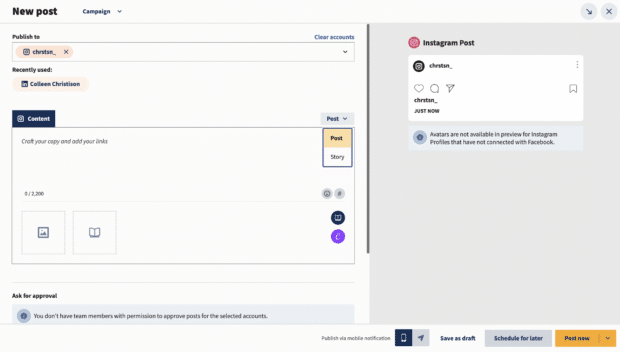
4. Haz clic en el ícono de carga para agregar tu imagen o video. O haz clic en el ícono de la biblioteca para elegir recursos de tu biblioteca multimedia.
Los videos deben tener una duración de entre 1 segundo y 60 minutos, y las imágenes deben tener menos de 30 MB. Ambos tienen una proporción recomendada de 9:16.
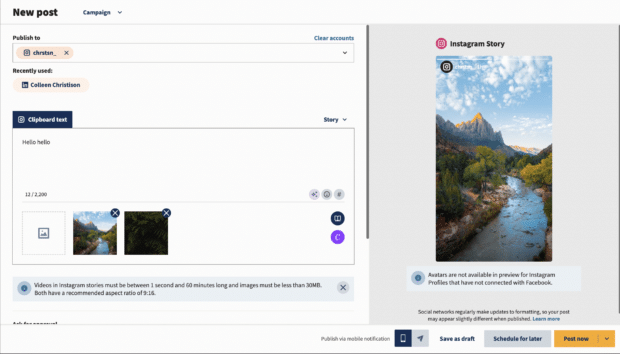
Nota: Si quieres agregar texto o stickers a tu historia, asegúrate de que sean parte de tu archivo de imagen o video. El texto incluido en el campo de título de Composer no se incluirá en tu historia.
Puedes editar fácilmente tus imágenes usando Canva sin salir de tu panel de control de Hootsuite.
Para comenzar, haz clic en el ícono de Canva en la parte inferior derecha de la ventana de Composer. Luego, selecciona Historia de Instagram.
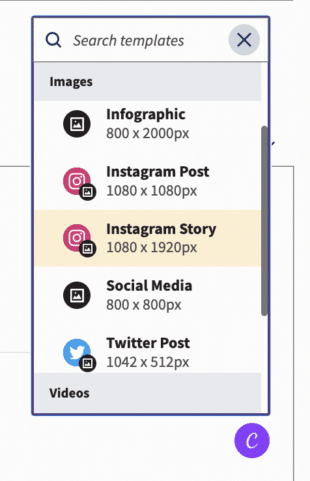
Una vez que hayas terminado de editar tu imagen o video, simplemente haz clic en el botón Agregar a publicación en la esquina superior derecha de la pantalla y tu archivo se adjuntará al borrador de tu publicación.
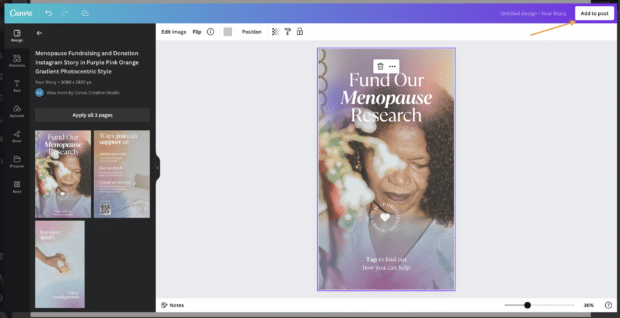
5. Obtén una vista previa de tu historia y haz clic en Programar para más tarde para seleccionar un momento en el que se hará pública. Luego, haz clic en el botón amarillo Programar y ¡listo!
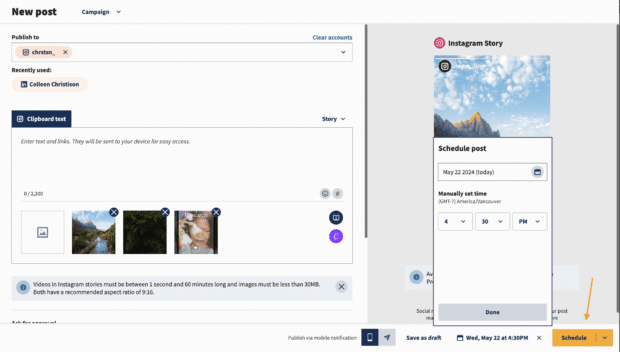
Ahora, pasemos a lo interesante: aquí te mostramos cómo hacer que una historia de Instagram realmente destaque usando funciones.
25 funciones geniales de las historias de Instagram que deberías usar
Si quieres sentarte con los chicos cool en la mesa de la cafetería de Instagram, entonces necesitas usar las funciones cool de las historias de Instagram.
Modo Crear
Con el modo Crear, puedes crear una historia de Instagram sin fotos ni videos. Al igual que con otros tipos de historias, puedes usar stickers para personalizar tu contenido multimedia.
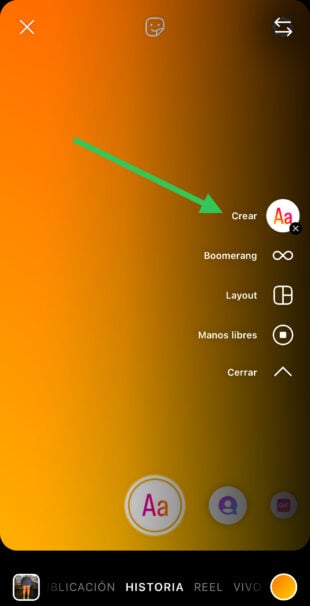
Dual
¡El modo de cámara dual de Instagram te permite capturar fotos o videos usando tanto tu cámara trasera como tu cámara frontal al mismo tiempo!
También puedes mover la cámara frontal y trasera de forma independiente. Esta función es un cambio radical para grabar videos de reacciones.
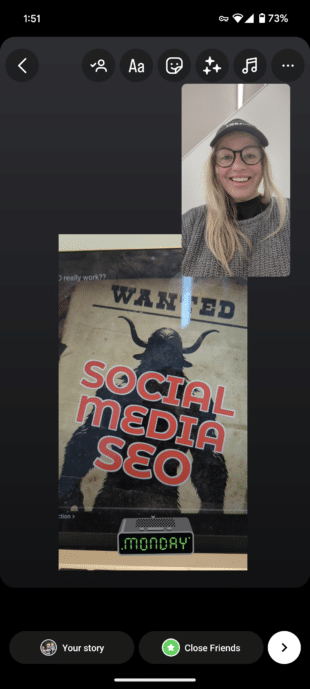
Stickers
Podríamos escribir un blog completo solo sobre los stickers de historias de Instagram. ¡Hay tantas cosas diferentes que puedes hacer con ellos!
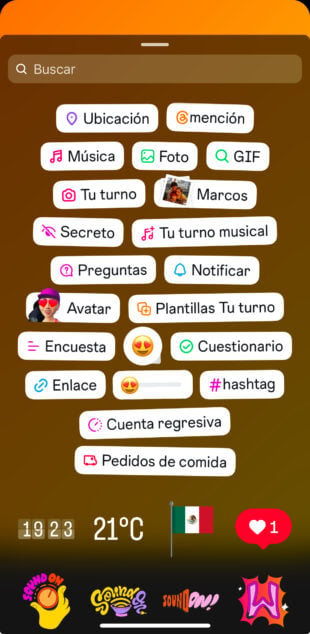
Aquí destacaremos algunos de los más destacados, pero queríamos señalar que hay toneladas de opciones cuando se trata de stickers.
Notificar
El sticker de Notificar es una herramienta increíble para los creadores de contenido y dueños de negocios.
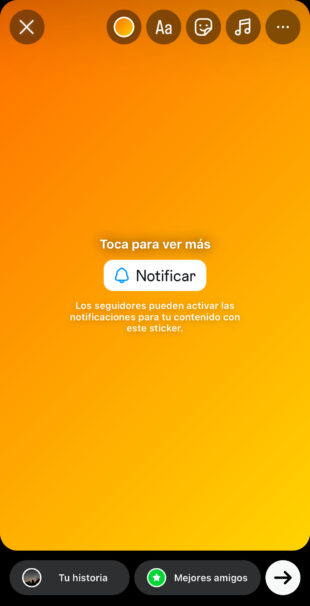
Los espectadores pueden hacer clic en él para registrarse y recibir notificaciones sobre tu contenido. De esta manera, los seguidores ansiosos serán de los primeros en saber cuando publicas algo nuevo.
Comprar
El sticker de Comprar te permite agregar un enlace fácil para que las personas encuentren los detalles del producto y te envíen una solicitud de pedido.
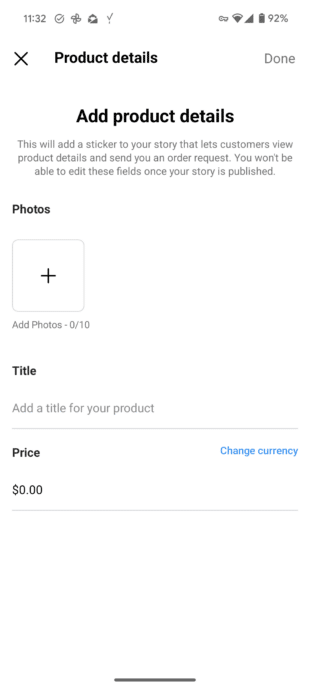
Los creadores de contenido y dueños de negocios que venden mercancía y otros productos en línea encontrarán este sticker particularmente útil.
Pedidos de comida
Si tienes un restaurante, una empresa de catering, una tienda de abarrotes, una panadería o cualquier negocio que venda comida, este sticker te interesa.
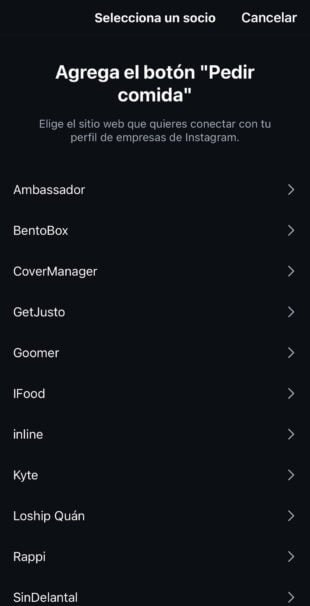
Usa el sticker de Pedidos de comida para que a tus clientes les resulte fácil pedir comida en línea.
Etiquetar IA
Las historias de Instagram incentivan a las personas a etiquetar contenido realista creado con IA con el sticker Etiquetar IA.
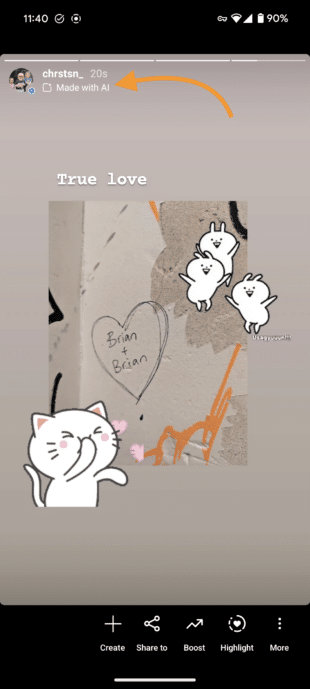
Esto puede ayudar a combatir la difusión de información falsa y permite que tus espectadores sepan si lo que están viendo es real o no.
Subtítulos
¡Hacer que tu contenido sea más accesible para todos siempre es un gran visto bueno en nuestras guías! Los subtítulos están disponibles para Reels e historias, y pueden marcar una gran diferencia.
Cuando usas el sticker de subtítulos de historias, les das a las personas sordas o con problemas de audición y a las personas con el volumen apagado la oportunidad de entender tu contenido.
Encuestas, cuestionarios y preguntas
La interacción siempre es una ventaja cuando se trata de contenido de Instagram.
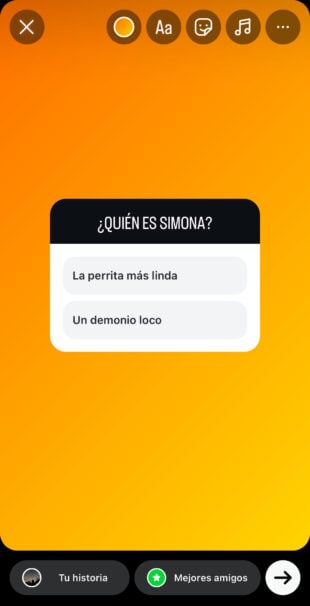
Pídele a tu audiencia que interactúe con sus opiniones, respuestas y preguntas usando los stickers de encuestas, cuestionarios o preguntas.
Gifs
Los gifs son una excelente manera de mejorar tu historia. Pueden hacer que tu contenido sea más atractivo y entretenido al agregarle movimiento y personalidad.

Audio guardado
Si encuentras la canción o el clip de audio perfecto, ¡no te arriesgues a perderlo!
Solo toca el título de la canción en la parte superior de la historia, luego toca el ícono de marcador para guardar el clip de audio para después.
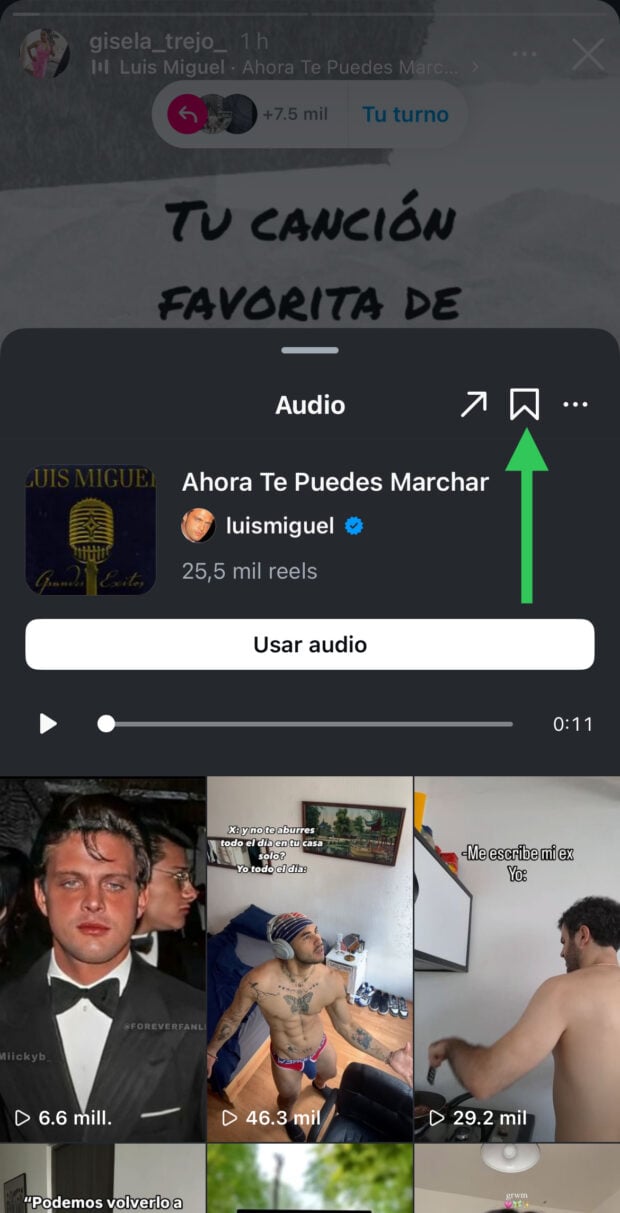
Así, cuando quieras hacer tu próxima historia, puedes encontrar el audio fácilmente.
Filtros
¿Recuerdas cuando las historias de todos estaban llenas de selfies con el filtro del perro con la lengua afuera? Qué buenos tiempos. Los filtros han evolucionado mucho más que en sus inicios.

Ahora, puedes superponer tu boca sobre una pintura renacentista, convertirte en Bluey o darte varios pares de ojos (perturbador).
Layout
La función Layout te permite publicar un collage de tres, cuatro o seis imágenes, según la cuadrícula que elijas.

Destacados
Las historias no tienen porqué desaparecer después de 24 horas. Las destacadas se mantienen fijas en tu perfil hasta que elijas eliminarlas. Esta es una excelente manera de mostrar tu mejor contenido que define tu marca.
Cada historia destacada puede contener tantas historias como quieras y puedes seguir agregándoles contenido nuevo a medida que publiques contenido.
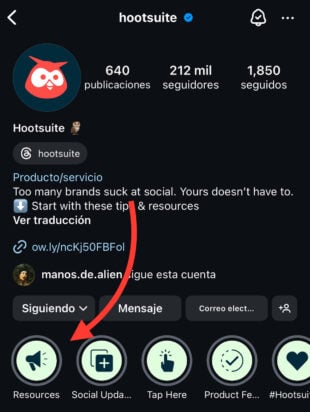
Consejo adicional: Usa fotos de portada para las historias destacadas de Instagram para que tu perfil luzca ✨estético ✨.
Estadísticas de historias
Puede que las estadísticas de historias no sea la función más llamativa de esta lista, pero sin duda es una de las más útiles e importantes. (Y psstt: ¡de hecho, tenemos un artículo completo sobre las estadísticas de historias de Instagram!)
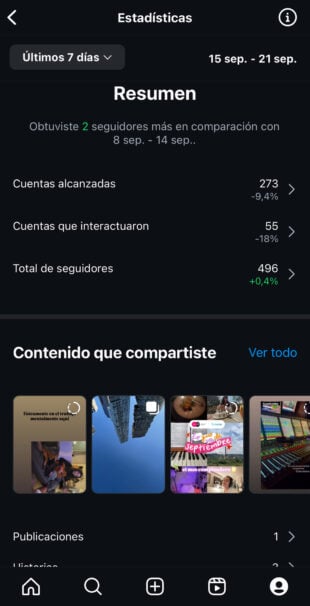
Las estadísticas de historias te ayudan a comprender las métricas de interacción de tu audiencia para que sepas qué funciona y qué no. Luego, puedes optimizar mejor tu estrategia de contenido y estar atento a las tendencias de rendimiento.
Las estadísticas también te ayudarán a medir el rendimiento de tu campaña, lo que te ayudará a aumentar tu interacción y la cantidad de seguidores. Al analizar métricas como vistas, respuestas y deslizamientos hacia arriba, puedes adoptar un enfoque basado en datos para tu estrategia de historias.
Programación de historias
¿Sabes qué es lo peor? Despertarte en tu día libre para publicar una historia. ¿Sabes qué es lo mejor? Acostarse en la cama (o hacer literalmente cualquier otra cosa) y saber que tus historias se están publicando sin que tengas que mover un dedo.Usa herramientas como Hootsuite Composer para programar tus historias con anticipación y luego siéntate, relájate y disfruta de tu nueva libertad.
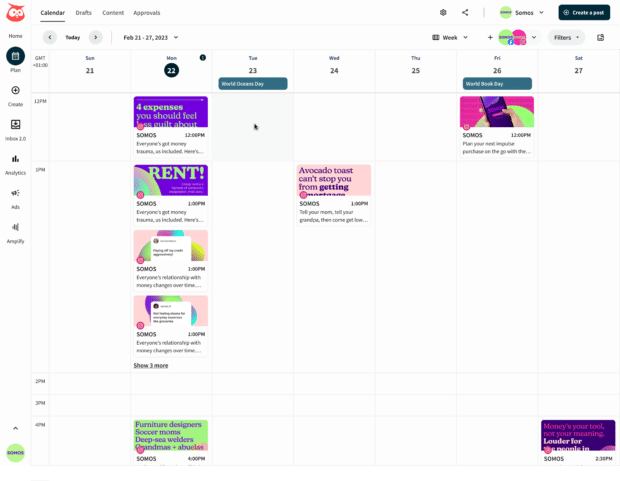
Controla quién puede responder a tu historia
¿Recibes mensajes incesantes de bots, trolls que te deprimen u ofertas que parecen spam? Entonces, es posible que quieras controlar quién puede responder a tus historias.
Encontrarás los controles para saber quién puede responder a tu historia en Configuración y actividad, que se encuentra en la pantalla de tu perfil. Luego, mira en Cómo los demás pueden interactuar contigo…
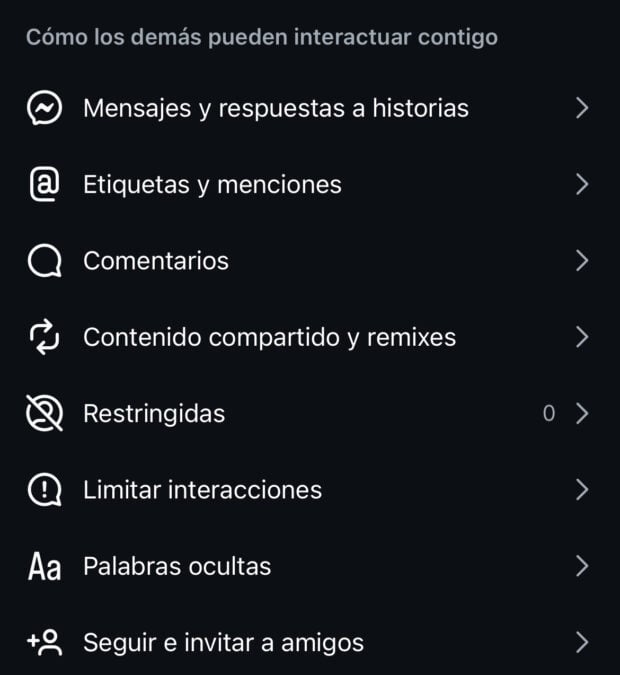
Luego, Mensajes y respuestas a historias…
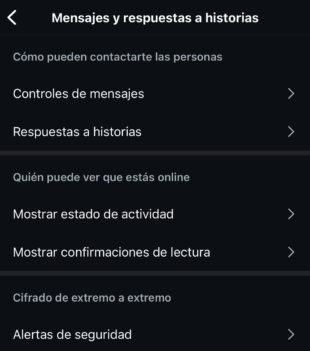
luego, Respuestas a historias.
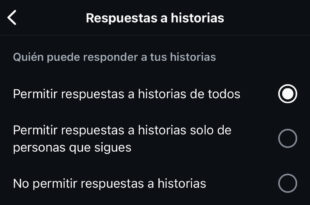
Si no quieres permitir respuestas de todos los seguidores, puedes optar por desactivar las respuestas a historias por completo o limitarlas a los seguidores que sigues de vuelta.
Oculta tu historia
¿Publicarás una foto que no quieres que vean tus competidores? No hay problema. Puedes controlar quién puede ver tu historia.
Encontrarás esta opción en el menú Más > Configuración y actividad, y luego haz clic en Ocultar historia y video en vivo. Aquí, puedes elegir las cuentas a las que ocultar tu historia.

Guarda tu historia en tu carrete de fotos
Si te has tomado una selfie particularmente genial o simplemente necesitas tener tu contenido a mano, puedes guardar el contenido de tu historia de Instagram en el carrete de tu cámara.
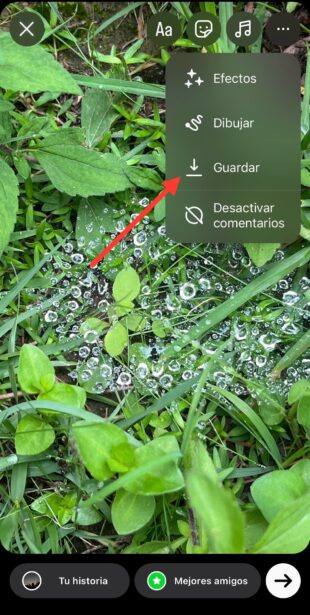
Antes de compartir tu historia, toca el ícono de la flecha que apunta hacia abajo en la parte superior de la pantalla para guardarla en tu teléfono.
Menciona a alguien después de publicar una historia
¿Alguna vez publicaste una historia y luego te diste cuenta de que olvidaste etiquetar a alguien? Tener que volver atrás, eliminarla y volver a publicarla te hace ver un poco, ejem, poco profesional. Afortunadamente, todo eso ya es parte del pasado.
Ahora, solo tienes que tocar los tres puntos sobre Más,
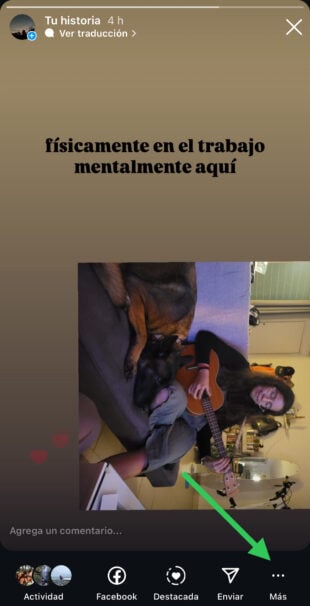
y luego Agregar mención para etiquetar a alguien en tu historia de manera retroactiva.
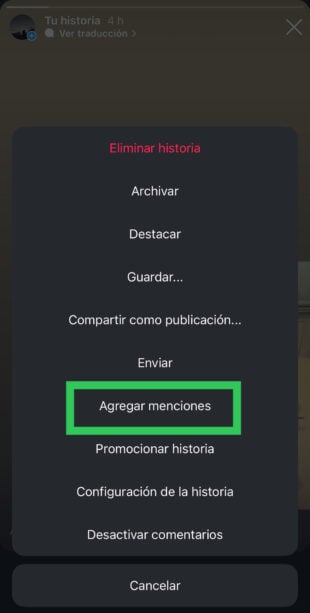
Tu turno
Tu turno es una excelente manera de comenzar o sumarte a una tendencia. Este sticker te permite publicar un mensaje al que quieres que otros respondan, como «Agrega la última foto de tu mascota».
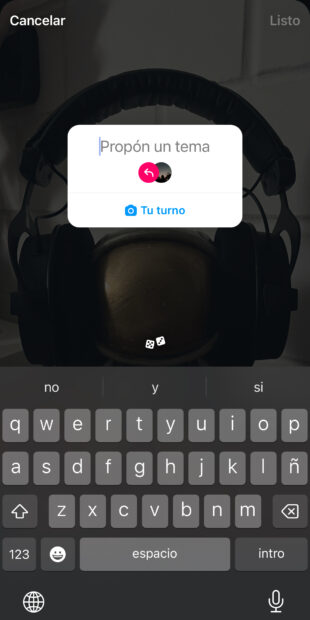
Luego, otros usuarios pueden sumarse y agregar fotos de sus mascotas o cualquier otro tema que elijas.
Tu turno musical
El sticker Tu turno musical es igual que el sticker Tu turno, pero con música.
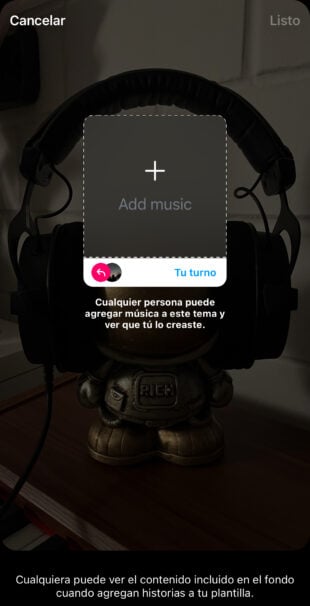
Puedes usarlo para compartir una canción favorita o pedirle a los usuarios que agreguen una canción de un momento importante en sus vidas.
Marcos
¡El sticker Marcos convierte tu historia en una Polaroid!
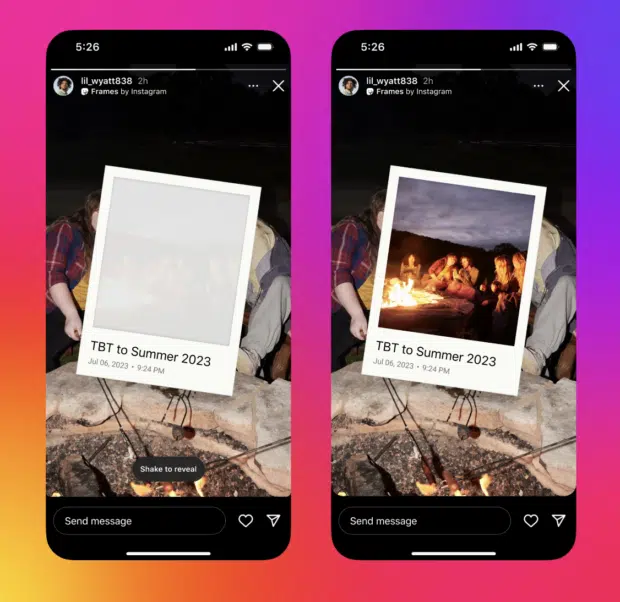
Aparece como un marco vacío (con una fecha y una hora), que tus seguidores pueden revelar agitando sus teléfonos. ¡Muy divertido!
Secreto
El sticker Secreto es un poco como una búsqueda del tesoro. Puedes publicar contenido secreto y los usuarios deben enviarte un mensaje privado para descubrirlo.
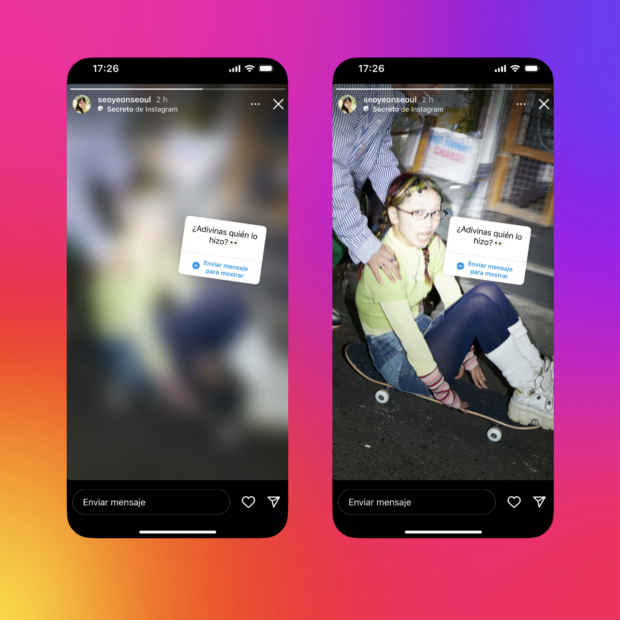
Una vez que selecciones el sticker Secreto, escribe una pista sobre el contenido secreto. Los seguidores enviarán un mensaje privado y verán el contenido oculto. No necesitas aprobar la revelación. ¡Es un potenciador de la interacción!
Recortes
El sticker Recortes te permite crear tu propio sticker a partir de tus fotos o videos. Una vez que elijas el sticker Recortes, te pedirá que elijas una foto o un video de tu galería.
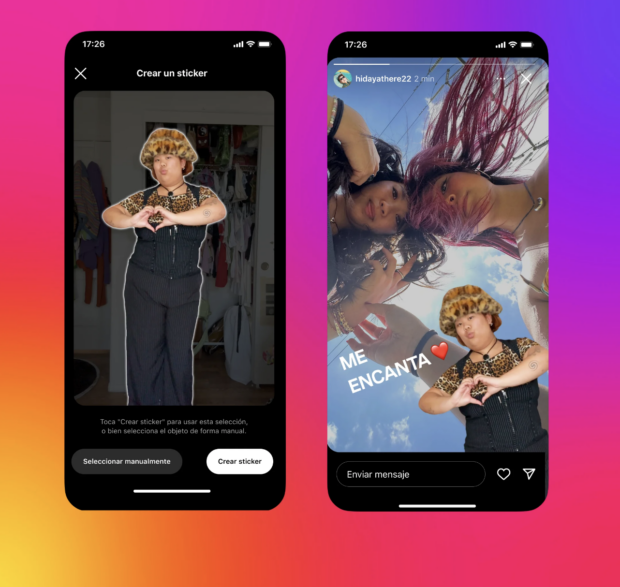
El objeto para el recorte se seleccionará automáticamente o puedes seleccionarlo manualmente. ¡Instagram guardará tus recortes para que los reutilices en el futuro!
Eso no es todo lo que podemos hacer por ti. Prueba estos trucos ultrasecretos para las historias de Instagram y estas plantillas de Instagram Stories que te ahorrarán tiempo.
¿Estás listo para comenzar a programar historias de Instagram y ahorrar tiempo? Usa Hootsuite para administrar todos tus perfiles sociales y programar publicaciones en todas las redes principales desde un solo panel.
Con archivos de: Christina Newberry.